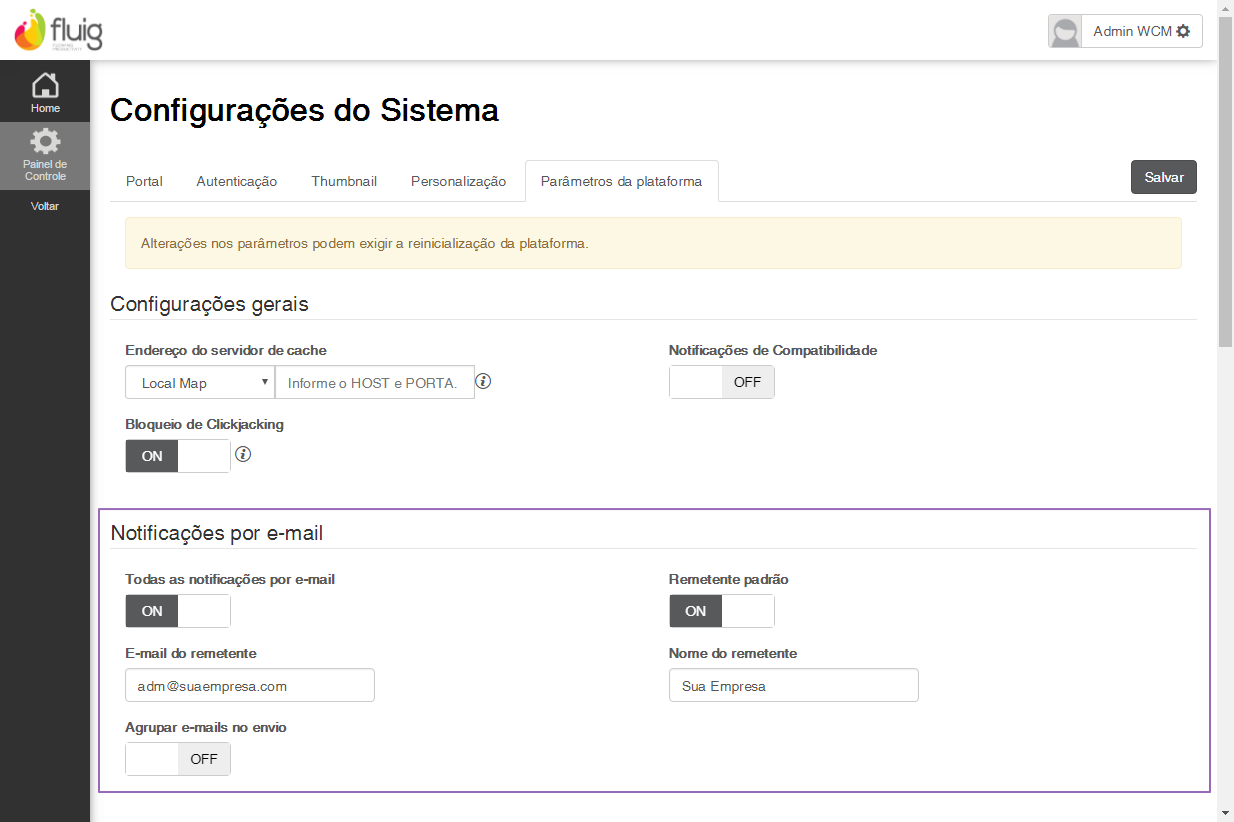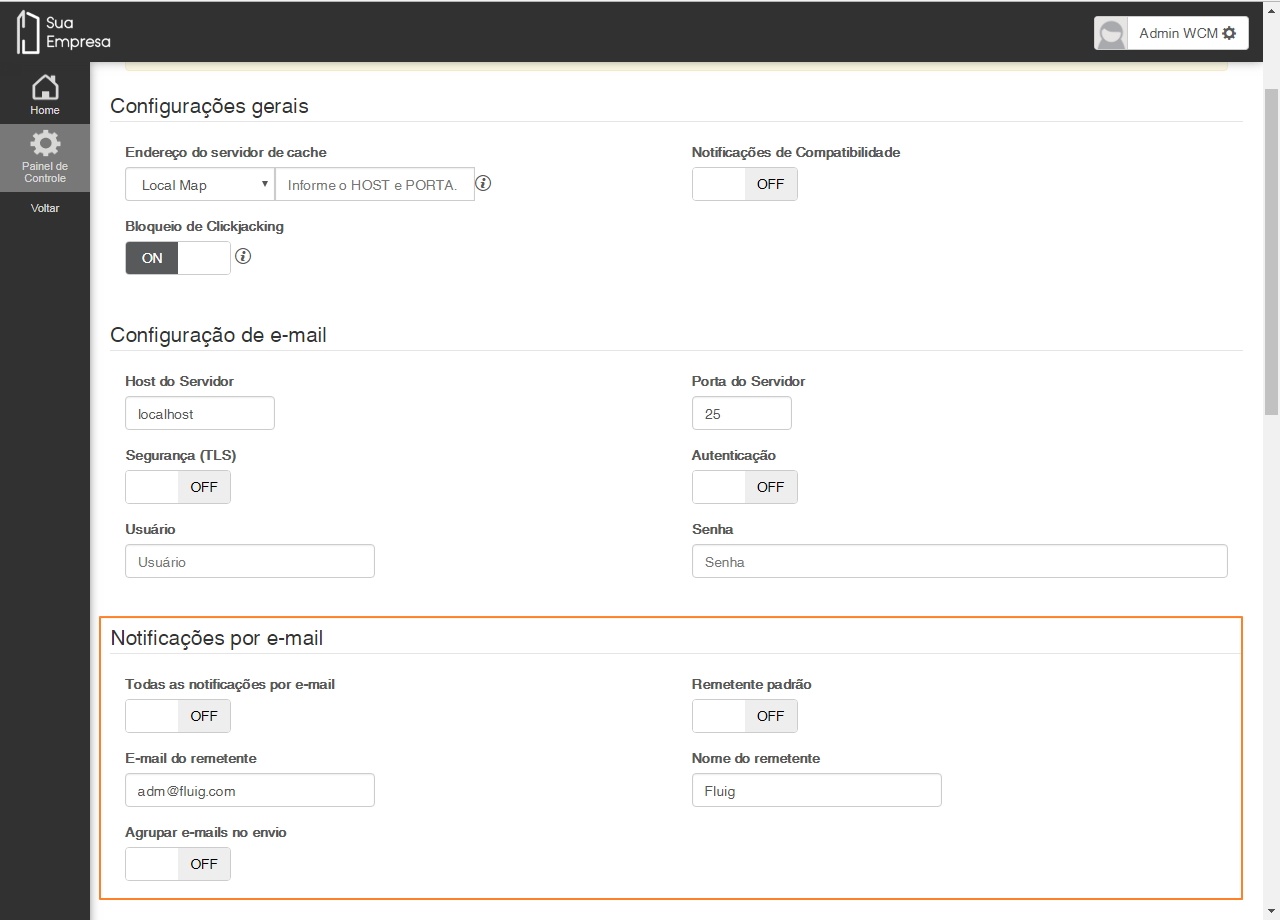Histórico da Página
...
- Agrupar e-mails no envio: ative para que os e-mails a serem enviados sejam agrupados e disparados a cada 2 segundos. Quando desabilitado, cada e-mail será disparado individualmente, o que em grandes quantidades pode causar o bloqueio das mensagens por serviços como o Gmail.
Figura 1 - Notificações por e-mail
| Âncora | ||||
|---|---|---|---|---|
|
Configuração de e-mail global
...
Autentique-se na plataforma com o usuário wcmadmin e acesse: Painel de Controle → aba WCM → Configurações do Sistema → aba Parâmetros da Plataforma:
Edite as opções da seção Configuração de e-mail:
- Host do Servidor: Endereço do servidor de envio de e-mails (SMTP);
- Porta do Servidor: Porta do servidor de envio de e-mails (SMTP). A porta padrão é 25.
- Segurança (TLS): Habilite se o servidor de e-mail utilizar TLS. Somente o protocolo TLS é suportado no fluig. Ao habilitar o recurso,
...
- é exibido o indicativo ON, informando que o recurso está ativo. Quando esse recurso é desabilitado, é exibido o indicativo OFF.
- Autenticação: Habilite se for necessário informar um usuário e senha para autenticação no servidor de e-mail. Se for habilitado, os campos de usuário e senha deverão ser preenchidos. Ao habilitar o recurso, é exibido o indicativo ON, informando que o recurso está ativo. Quando esse recurso é desabilitado, é exibido o indicativo OFF.
- Usuário: Login do usuário utilizado na autenticação do servidor de e-mail.
- Senha: Senha utilizada na autenticação do servidor de e-mail.
...
| Nota | ||
|---|---|---|
|
Tudo o que for configurado como global será aplicado para todas as empresas cadastradas na plataforma. Para realizar a configuração para uma única empresa, siga a |
...
documentação por empresa. | ||||||||
| Deck of Cards | ||||||||
|---|---|---|---|---|---|---|---|---|
|
| Card | ||||||
|---|---|---|---|---|---|---|
| ||||||
|
| id | 2 |
|---|---|
| label | Passo 2 |
Edite o arquivo domain.xml.
Procure por "mail-smtp" para localizar o bloco de configuração abaixo.
- Altere os parâmetros host e port de acordo com as definições do seu servidor de e-mail.
| Bloco de código | ||
|---|---|---|
| ||
<outbound-socket-binding name="mail-smtp">
<remote-destination host="localhost" port="25"/>
</outbound-socket-binding>
<outbound-socket-binding name="mail-pop3">
<remote-destination host="localhost" port="25"/>
</outbound-socket-binding> |
| Card | |||||||
|---|---|---|---|---|---|---|---|
| |||||||
|
| Card | |||||
|---|---|---|---|---|---|
| |||||
|
Figura 2 - Configuração Global de E-Mail
| Âncora | ||||
|---|---|---|---|---|
|
Configuração de e-mail por empresa
...
No cadastro por empresa, cada configuração será feita individualmente e será aplicada apenas para a empresa em questão.
...